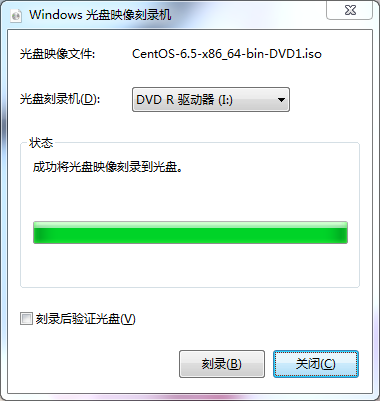win7光盘映像刻录机使用教程
- 时间:2015年04月02日 11:00:01 来源:魔法猪系统重装大师官网 人气:3396
在用xp的时候,对于ISO镜像文件一般会用第三方工具来做映像刻录,但Win7自带了光盘映像刻录功能。
首先找到一个ISO镜像文件,如果没有关联第三方软件打开的情况下,双击ISO文件就会弹出刻录机选项了。如果第三方软件关联了ISO,那就右键->打开方式->windows 光盘映像刻录机也会打开刻录机选择。
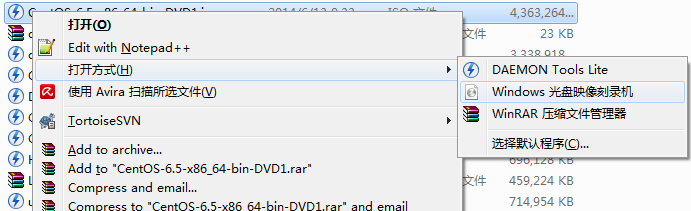
在刻录机中选择需要的刻录光驱(如果存在多个的话),下面的“刻录后验证光盘”其实没什么用,只是刻完后费点时间校验一下而已,可以不选。
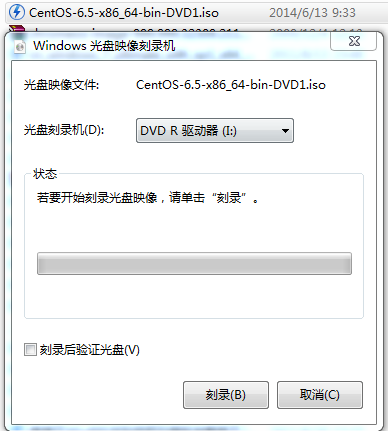
点击刻录就开始工作了,这时候只要等待刻录完成就行了。就这样简单。
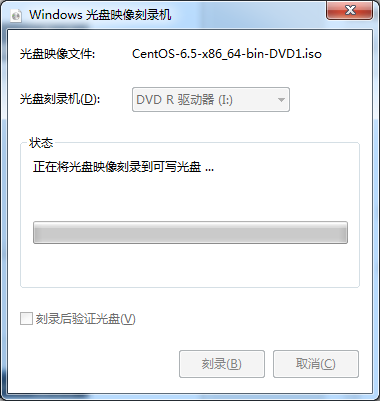
刻录完成后会有提示“成功将光盘映像刻录到光盘”,并且光盘会自动弹出来